Gør nemt en video lysere på Android med disse 6 grundlæggende metoder [2024]
Du har muligvis mørke videoer på din telefon og ønsker at forbedre dem til perfekt videoafspilning. Hvis det er tilfældet, kan du stole på denne artikel, fordi den giver dig de bedste måder hvordan man gør en video lysere på Android. Du vil også kende de bedste apps og software til at lyse op i dine videoer.
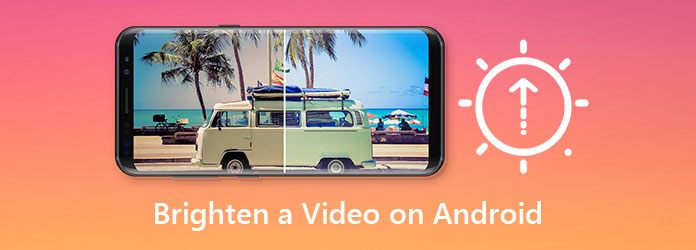
Del 1. Sådan lyses en video op på Android
Er du Android-bruger og har forskellige videofiler i dit album? Gode nyheder, fordi din Android-telefon har en indbygget videoredigeringsfunktion. Således kan du forbedre eller forbedre kvaliteten af dine videoer uden at købe dyre videokvalitetsforbedringsværktøjer fra markedet. Men det har kun begrænsede redigeringsfunktioner. Ikke desto mindre skal du følge de enkle trin nedenfor, hvis du stadig vil bruge det.
Trin 1 Åbn din Android-telefon, og gå derefter til din Album. Derefter vil det føre dig til dine mediefiler. Vælg derefter video album for nemt at få adgang til alle de videofiler, du vil forbedre. Så vælger du en videofil, som du vil forbedre blandt dine videofiler,
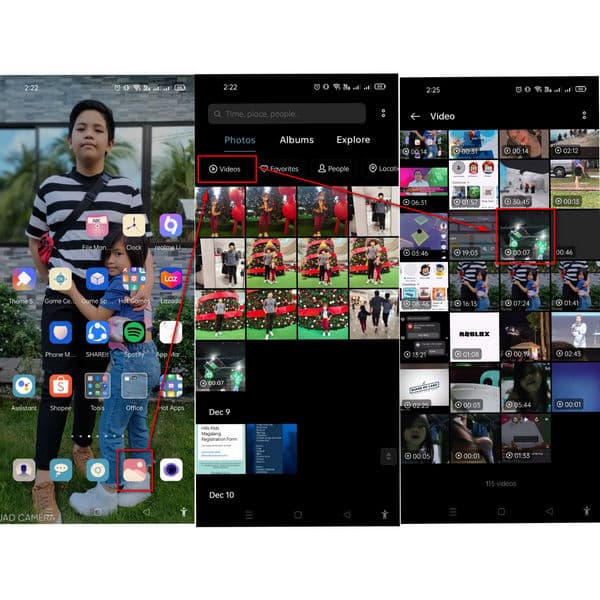
Trin 2 Når du har valgt en videofil, skal du vælge redigeringsfunktionen og vise dig forskellige muligheder. Det tillader dig dog ikke at justere lysstyrke, kontrast, mætning osv. af en videofil.
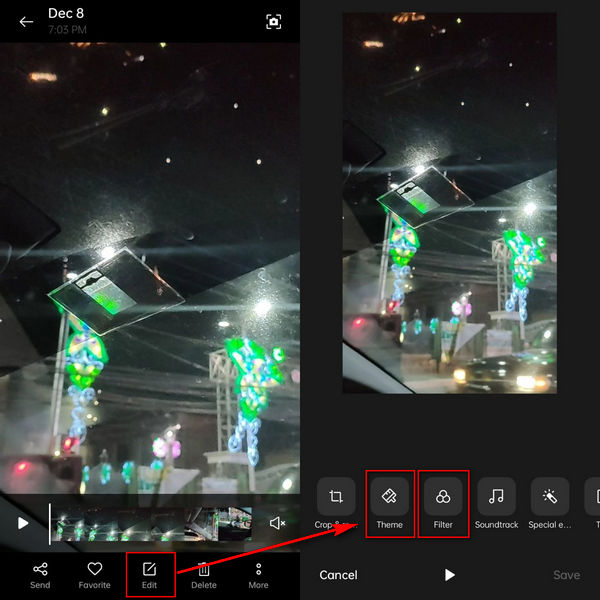
Trin 3 Den indbyggede redigeringsfunktion på denne Android-telefon tilbyder kun to muligheder. Således kan du forbedre din videofil ved at vælge Tema or filtre. Hvis du vil tilføje en effekt til din video, skal du klikke på filterværktøj. Vælg derefter et filter, der kan gøre videoen lettere for at gøre en video lysere på Android. Derefter skal du klikke på ✔ symbol for at gemme det nye output.
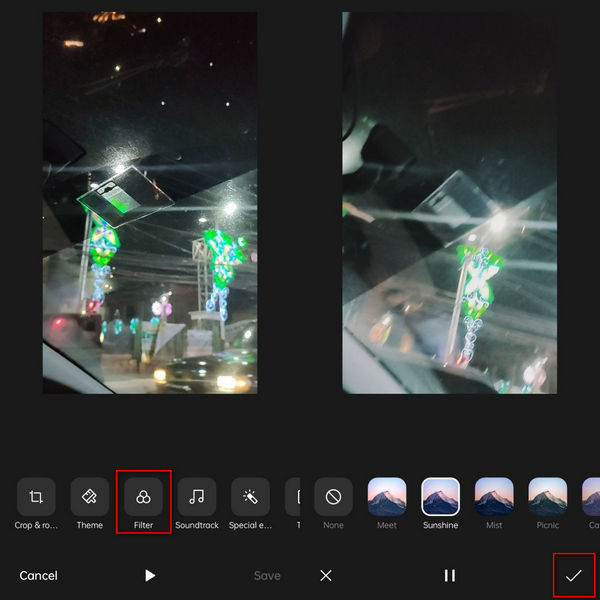
Del 2. 5 måder at lyse op i en video på Android
Bortset fra Android Indbygget redigeringsfunktion. Der er videoredigeringsapps, der kan fungere godt med Android-telefoner. Disse videoredigeringsværktøjer giver dig mulighed for at bruge dem gratis og købe deres premium-versioner for at opleve ubegrænsede redigeringsfunktioner. Derfor præsenterer vi dig for de 5 Android-apps, der gør dig i stand til at lysne dine videofiler op uden at gå på kompromis med deres kvalitet.
Vid.Fun
Vid.Fun er en enkel, men multifunktionel videoredigerer til Android-brugere. Det giver dig mulighed for at justere din videos lysstyrke, trimme, beskære og rotere dine videoer, tilføje klistermærker og tekster til dine videoer og mere.
Trin 1 Du bør først installere Vid.Fun på din Android-telefon i Google Play.
Trin 2 Efter at have kørt Vid.Fun, kan du gå direkte til Juster funktion og vælg din video.
Trin 3 Dernæst skal du vælge Lysstyrke ikonet nederst, og flyt skyderen til højre for at gøre din video lysere.
Trin 4 Gem til sidst din video ved at trykke på eksport .
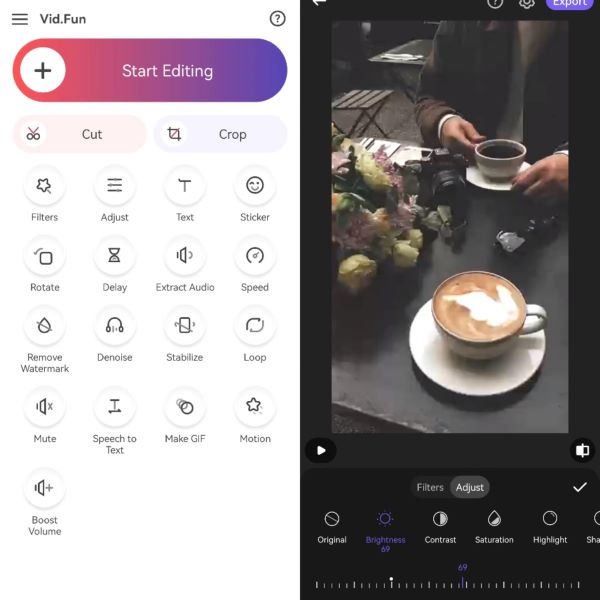
En farvehistorie
Først på listen er En farvehistorie. Denne app giver dig mulighed for at lyse op i dine videoer og er perfekt til fotoredigering. Det er nemt at bruge, og begyndere kan bruge det uden nogen forvirring. Desuden har den redigeringsmuligheder, filtre, overgange og forskellige videotilstande, der er kompatible med sociale medier.
Trin 1 Download A Color Story og åbn den. Vælg Albums og vælg videofilen for at justere lysstyrken.
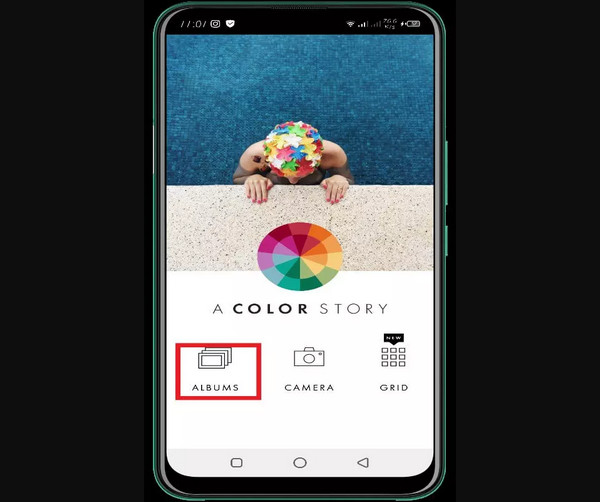
Trin 2 Klik venligst på fortsæt knappen og vælg Værktøjer ikon. Vælg Juster så du kan se menuen for android video lysstyrke.
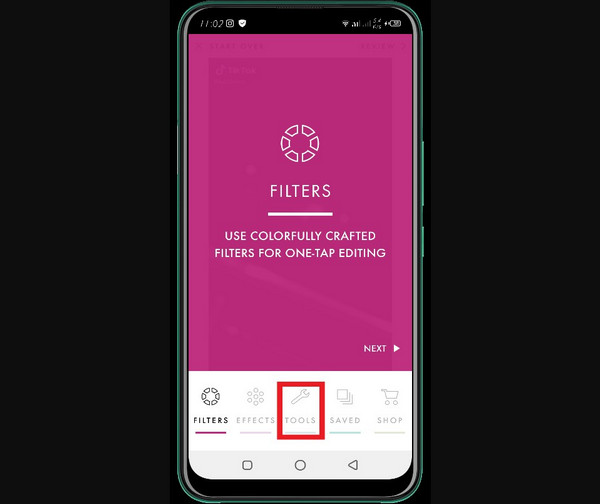
Trin 3 Vælg derefter lysstyrke. Og for at justere lysstyrken på din video, skub den fra venstre mod højre. Når du har gjort det, kan du eksportere det for at gemme et nyt output.
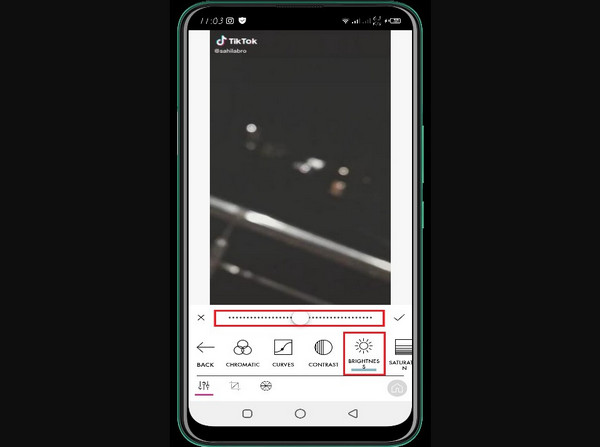
BeeCut
Næste er BeeCut. Denne Android-app giver dig mulighed for at forbedre lysstyrken på dine videofiler. Og ligesom den første Android-app giver dette værktøj dig mulighed for at bruge det uden forvirring. Derfor er den perfekt til nye brugere som dig. Det giver dig også mulighed for at tilføje filtre, forskellige overgange, justere videoparametre og mere.
Trin 1 Glem ikke at downloade BeeCut, og start den derefter. Derefter skal du klikke på Trim Video og tilføj en videofil, som du vil gøre lysere.
Trin 2 Dobbelttryk på videoen for at se forskellige videoredigeringsmuligheder. Klik derefter Juster, og det vil føre dig til justeringsværktøjer såsom lysstyrke, kontrast og mætning.
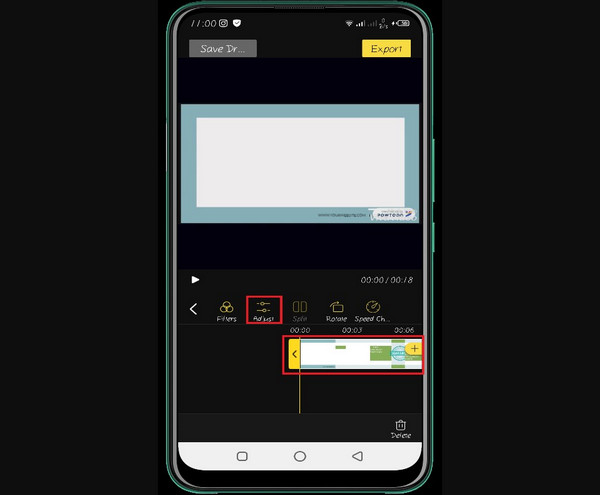
Trin 3 Hvis du vil justere lysstyrken på din videofil. Klik på lysstyrken og skub venligst til højre eller venstre. Derefter skal du markere knappen ✔ for at fortsætte og eksportere det nye output.
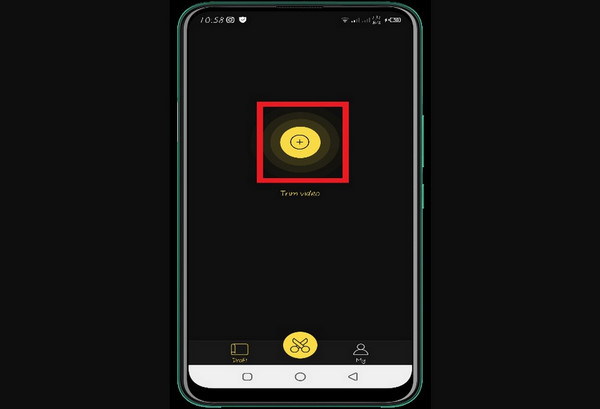
Handlingsdirektør
At gå videre til den næste Android-app er Handlingsdirektør. Denne applikation kan perfekt fungere på mobiltelefoner. Det er derfor, du kan lyse op i dine videoer ved hjælp af dette værktøj. Derudover har Action Director understøttelse af flere sprog, optagelse af video, power-effekter, FX-videoredigering og understøtter mange videoformater. Derfor er det bedst for professionelle videoredigerere.
Trin 1 Download appen, Action Director. Åbn den og fortsæt til Redigere .
Trin 2 Tilføj derefter en videofil og vælg Justering værktøj fra redigeringsmenuen, og klik på Lysstyrke.
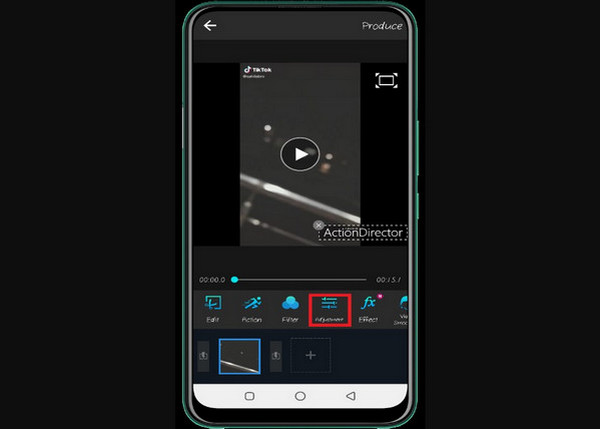
Trin 3 Derefter vil den vise dig en lysstyrkeskala. Gennem den kan du justere lysstyrken på dine videoer ved at flytte skyderen til venstre eller højre.
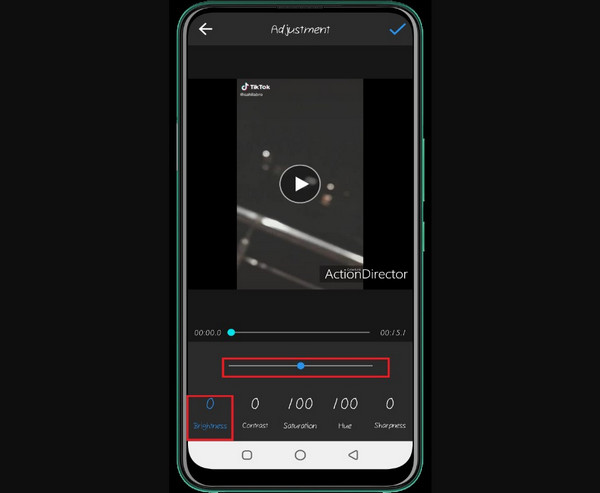
Filmmaker Pro
Denne android video lysstyrke editor er perfekt til professionelle redaktører. Filmmaker Pro redigerer problemfrit dine videoer på grund af dets fantastiske videoredigeringsværktøjer. Du kan bruge det til forbedre din videokvalitet. Det tilbyder en gratis version, der er bedst for begyndere. Men hvis du vil opleve professionelle redigeringsfunktioner, bedes du abonnere på pro-versionen.
Trin 1 Download Filmmaker Pro og åbn den. Vælg derefter Tilføj projekt for at tilføje en videofil, du vil redigere.
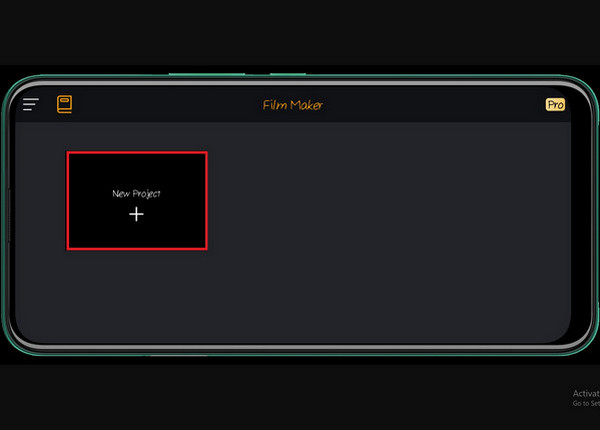
Trin 2 Derefter vises videofilen i vinduet. Når du trykker på videoen, vil den føre dig til redigeringsmulighederne. Klik derefter på Juster for at lyse op i din videofil.
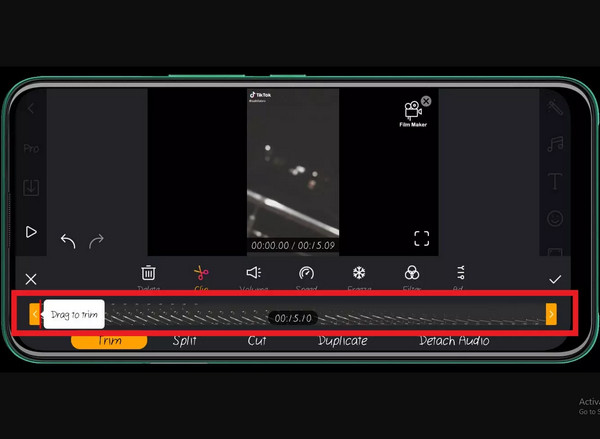
Trin 3 Når du har gjort det, skal du venligst klikke på Lysstyrke knappen, så du kan begynde at forbedre din video ved at skubbe skalaen fra venstre mod højre. Så er du færdig.
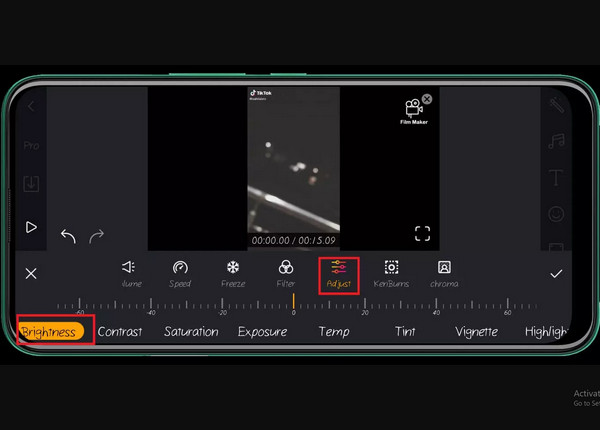
Del 3. Nemmeste løsning til at gøre en video lysere på skrivebordet
Hvis du har svært ved at gøre en video lysere på en Android-app. Denne artikel præsenterer dig for den nemmeste løsning til at tænde en video på et skrivebord. Derfor tilbyder vi dig det perfekte Tipard Video Converter Ultimate, som du kan downloade på din computer. Denne software kan forbedre lysstyrken af dine video- og filmfiler uden at gå på kompromis med deres kvalitet.
Fremragende egenskaber ved den bedste videokvalitetsforbedrer:
- 1. Lad dig justere videoklippenes lysstyrke, nuance, kontrast og mætning.
- 2. Giver dig mulighed for at tilføje effekter og filtre.
- 3. Tilbyder en gratis prøveversion, der er kompatibel med Mac og Windows.
- 4. Forbedre videoopløsningen fra SD til HD-videoer.
- 5. Udelad baggrundsstøj og rystende bevægelse.
- 6. Tilbyd mange populære værktøjer som GIF Maker, videokompressor osv.
Sådan bruges Tipard Video Converter Ultimate
Trin 1 Installer og start den gratis download af Tipard Video Converter Ultimate. Derefter skal du klikke på Værktøjskasse afsnit. Klik derefter på Videoforstærker indstilling.

Trin 2 Derefter vil du se et nyt vindue. For at tilføje videofiler kan du klikke på (+) knap. Så vælg den videofil, du vil forbedre fra dit album.

Trin 3 Dernæst for dig at gøre din videofil lysere. Sæt venligst kryds ved Optimer lysstyrke og kontrastfunktion. Denne funktion justerer automatisk lysstyrken på din video.
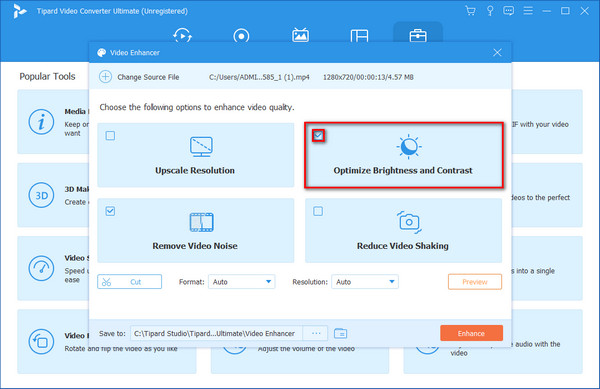
Trin 4 Endelig, for fuldt ud at optimere lysstyrken af en videofil. Klik på forbedre knap. Vælg derefter at fortsætte den gratis prøveperiode og gemme det nye output.
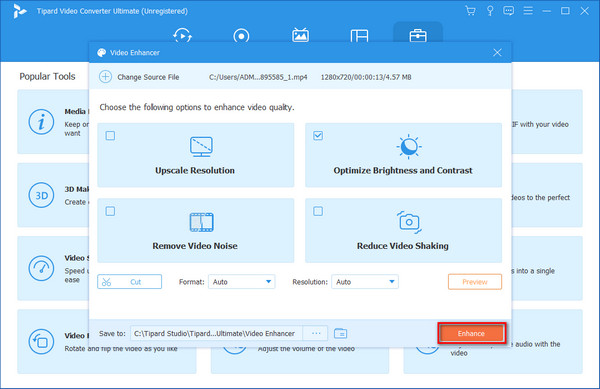
Del 4. Ofte stillede spørgsmål om Brightening Videos på Android
Hvad er det bedste værktøj til at lyse op i en video ved hjælp af en Android-app?
Der er mange Android-apps til at gøre en videofil lysere, men vi anbefaler dig stærkt Tipard Video Converter Ultimate. Denne software kan fungere på et skrivebord med forskellige fremragende funktioner. Specifikt giver det dig mulighed for at forbedre din videokvalitet uden kvalitetstab.
Hvordan lyser man en video op uden kvalitetstab?
Den perfekte måde at lyse en mørk video op uden kvalitetstab er at balancere videoens lysstyrke og mørke. Når du gør en video lysere, skal du sænke kontrasten, fremhævningen eller mætningen for at forhindre overeksponering.
Hvordan justerer man lysstyrken i VLC?
Start VLC med en video, du vil forbedre. Vælg derefter værktøjer, effekter og filtre. Klik derefter på Video Effects fanen og aktivere Billedjustering. Klik derefter på Lysstyrke skyderen og optimer den op eller ned.
Konklusion
Til sidst håber vi, at du får succes lysne dine videoer op på Android efter seks praktiske måder at gøre en video lysere på. Vi præsenterer dig også for et ekstra tip til, hvordan du forbedrer videoer på skrivebordet. Derfor anbefaler vi Tipard Video Converter Ultimate for at opleve yderligere redigeringsfunktioner.







